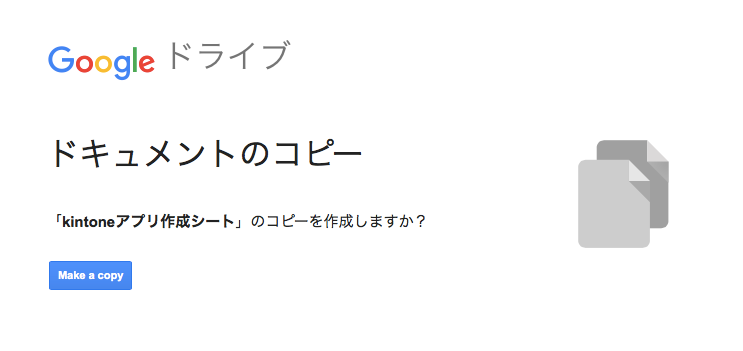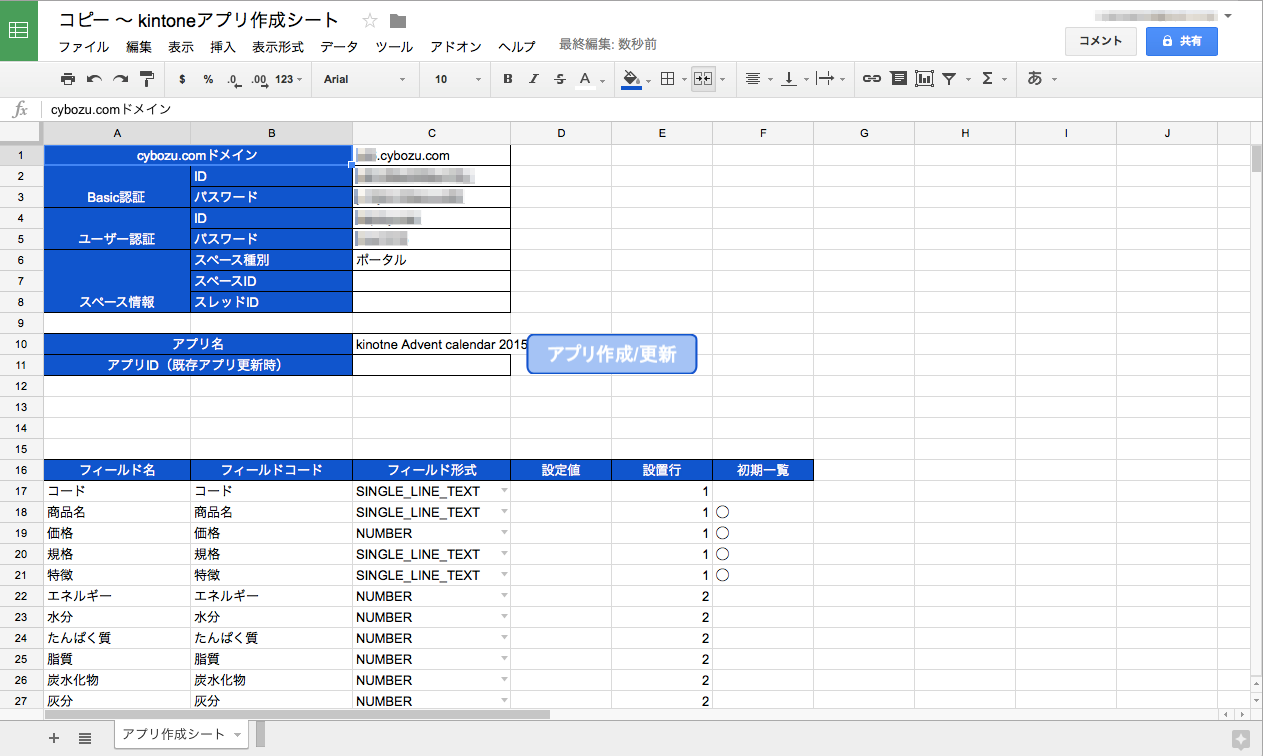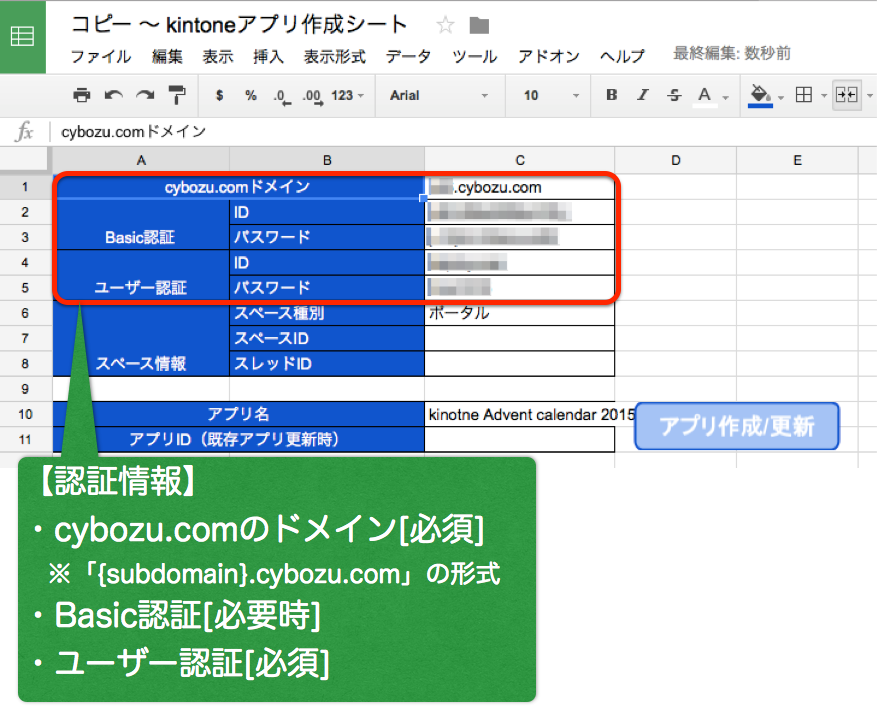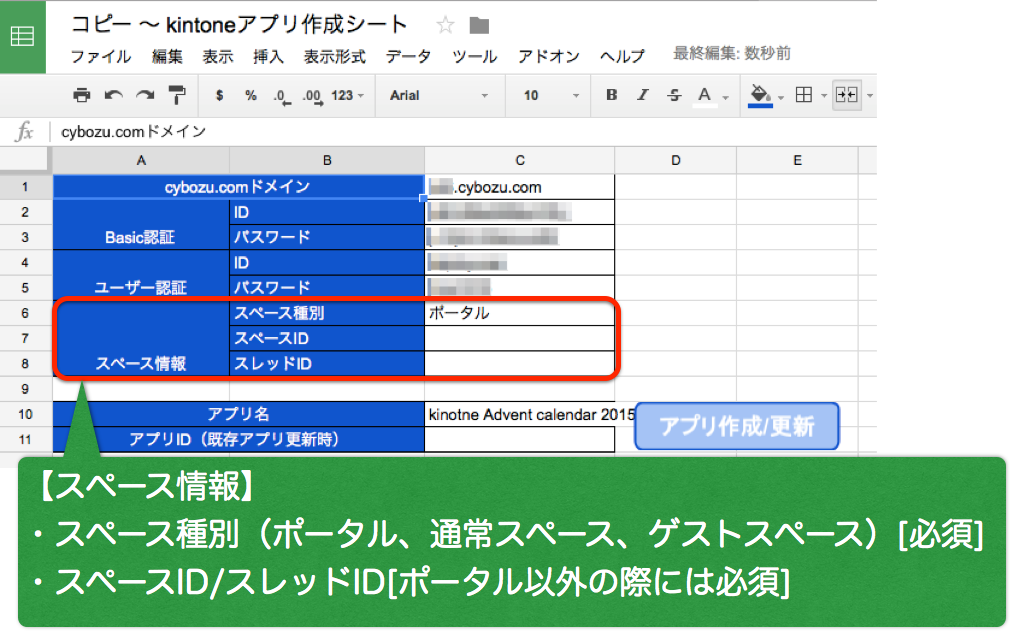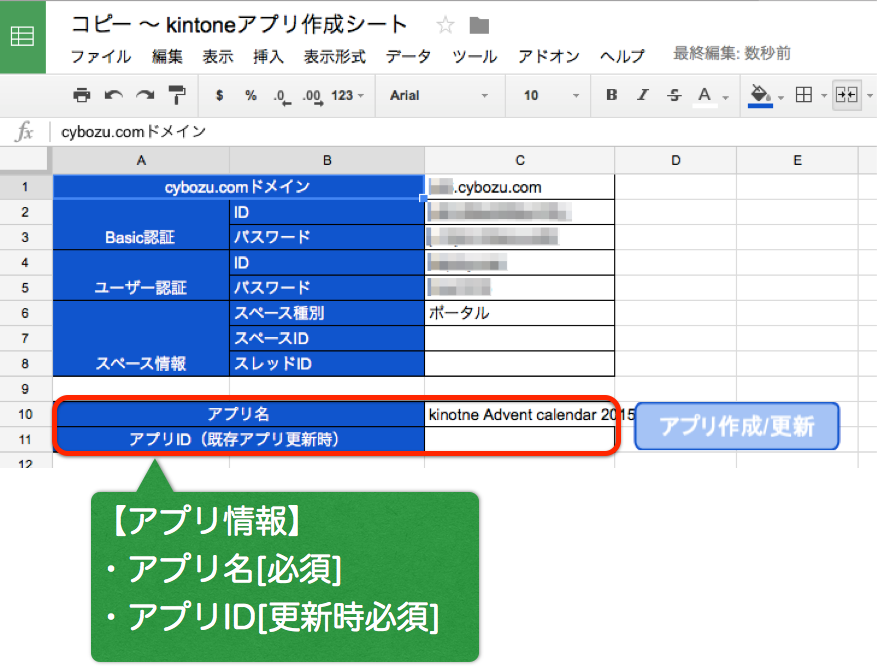Google Spread Sheetからのkintoneアプリ作成
[2019/9/12追記] コピー元のシートの修正(フィールド情報と設定情報のシート分離)、若干のコードのリファクタリングを行いました(キャプチャの修正が追いついていないため、キャプチャと実際のシートが異なりますm(__)m)。
記念すべきkintone Advent Calendar 2015の初日ですので、実践的な内容をお届けしたいと思います。
「kintone devCamp Vol.5」や「kintone hive VOL.2」等でデモさせてもらっていましたGoolge Spread Sheetに記入したアプリの設計情報からアプリを作るというものです!
Excelからのkintoneアプリ作成のあるある
Excelに限った話ではなく、項目数が多いアプリ作成時にはこういった課題が出ます。
- 元になる情報がExcelで既にあるけど、「Excel/CSVから作成」では50項目が限界で、フィールド形式の設定も面倒だったりする
- そもそもアプリの設計書がExcelでまとめられている(顧客/ユーザーがそういったものを既に準備している)
- ドラッグアンドドロップで作るには項目数が多過ぎて手がつりそうになる。また、「Excel/CSVから作成」から試みるにしてもやはり50項目が限界で、フィールド形式の設定も面倒だったりする
Google Spread Sheetから作成するメリット
- 手前の理由としては、ExcelのVBAよりGoogle Apps Scriptの方が開発(メンテナンス)しやすい
- 上の「あるある」を克服できる
- Excelと同様の操作感で、フィールド形式をコピーで一気に設定したり、フィールドの項目名と同時にフィールドコードが設定できたりする
- 度重なるフィールド項目の修正で絞り込みでの表示順等がゴチャゴチャになった際に、比較的容易にアプリを作り直せる
「kintoneアプリ作成シート」の使い方
-
公開リンク(コピー用)をクリック
-
アプリ作成に必要な情報を入力したら、「アプリ作成/更新」ボタンをクリック(認証を聞いてくることがありますが、「OK」で進めてください)

kintone REST API
kintoneには、その3大要素である「データ」「プロセス管理」「コミュニケーション」をコントロールするkintone REST APIがそれぞれありますが、今回はkintoneアプリを作成するデプロイ系APIをGoogle Apps Scriptで記述しています。中身が気になる方は、シートをコピーして、スクリプトエディタでチェック頂ければと思います。
まとめ
やはり、アプリの設計が決まっていて、フィールド名やフィールドコードを連番で設定したい、フィールド形式も一気に設定したいというと時には、ドラッグアンドドロップより効率的にアプリ作成ができます。従来のファストを更に加速したひとつの形だと思います。ぜひお試しいただければと思います!
(宣伝ですが、)Qiitaも初めての利用でGoogle Spread Sheetのコピー公開方法やQitaの利用(画像容量制限)にはまりましたが、普段はkintoneを便利に使う方法を紹介するブログ(ジョイゾー)に登場することが多いので、こちらも合わせてご覧いただければと思います。
免責事項
まだコードも粗めのままです。ご利用は自己責任でお願い致します。